Най-добрите настройки за QBittorrent за по-бързо изтегляне
разни / / August 05, 2021
В този урок споделихме някои от най-добрите настройки на QBittorrent за по-бързо изтегляне. С интегрирана и разширяема търсачка, поддръжка за различни разширения на Bittorrent, последователна функция за изтегляне и фактът, че е абсолютно без реклами, я прави сред най-популярните торенти клиенти. Плюс удобният му потребителски интерфейс улеснява потребителите да го персонализират според техните изисквания. Сега, ако насочим вниманието си към скоростта, с която можете да изтеглите торент, тогава играят немалко фактори.
Те включват здравето на файла, сеялки и пиявици. По същия начин можете да добавите скоростта на вашата мрежова връзка към този списък. Но това не е всичко. Като промените някои от QBittorrent, изпечени в настройките, може да успеете да изтегляте файлове с много по-бързо темпо. В крайна сметка всеки бит и MB скорост се брои, особено когато изтегляте големи парчета файлове. В тази връзка ще споделяме някои удобни настройки за QBittorrent за по-бързо изтегляне. Следвайте.

Съдържание
-
1 Най-добри настройки за QBittorrent за по-бързо изтегляне
- 1.1 Настройване на скоростта на изтегляне
- 1.2 Смяна на портове
- 1.3 Избор на качествени връстници
Най-добри настройки за QBittorrent за по-бързо изтегляне
Като се имат предвид няколко елегантни настройки и ощипвания, които можете да изпробвате на вашия QBittorent клиент. Имайте предвид, че пробегът може да варира за отделните потребители в зависимост от файла, който се изтегля, както и от вашата WiFi скорост. Но дори и тогава, по-бързото изтегляне от QBittorrent е на картите.
Настройване на скоростта на изтегляне
Трябва да започнете с задаването на максималните Глобални и Приемливи лимити на скоростта. Според ограничението, което трябва да зададете, може да е около 80% от текущата ви скорост. Можете да проверите скоростта на вашата мрежова връзка, като използвате уебсайтове като Speedtest.net. След като се възползвате от скоростите на изтегляне, следвайте стъпките по-долу:
- Стартирайте клиента QBittorrent на вашия компютър. Насочете се към Инструменти и кликнете върху Опции.
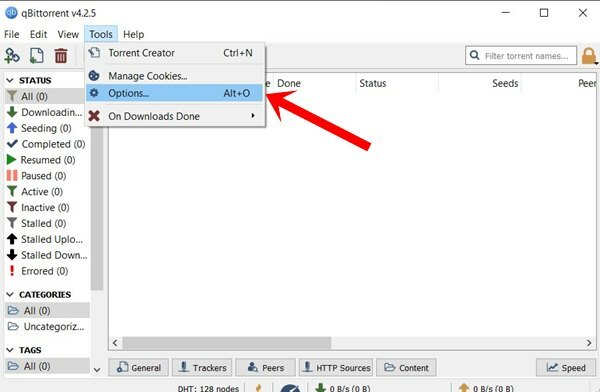
- След това изберете Speed от лявата лента с менюта. Сега можете да определите Глобалната граница на скоростта, както и допустимите граници на скоростта, съответстваща на скоростта на изтегляне, която сте получили от теста за скорост.
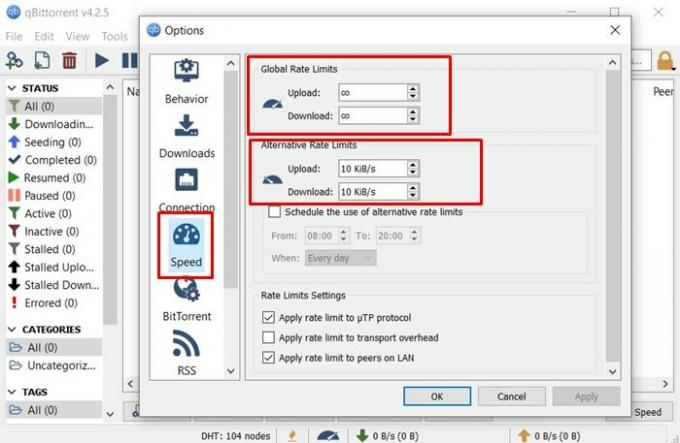
- По същия начин се препоръчва също да се прилагат ограничения за скоростта на връстници в LAN, както и µTP протоколи. Това ще накара клиента да отпадне всички бавно представящи се връстници или тези, които просто се изтеглят, но в крайна сметка не споделят.
- За да направите това, под Настройки за ограничение на скоростта се уверете, че и двете опции (LAN и µTP протоколи) са маркирани.
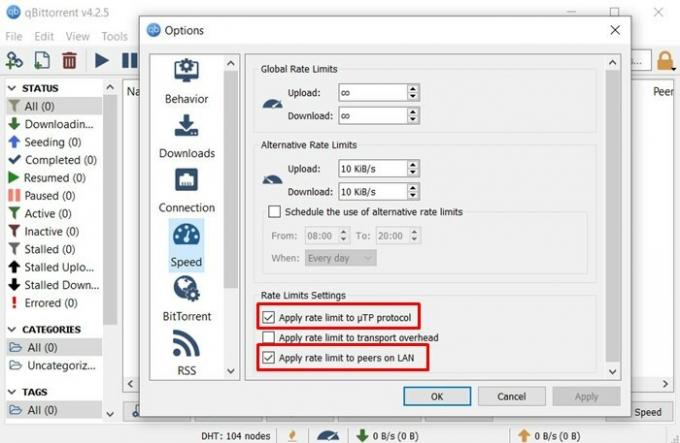
- След като направите промените, натиснете Приложи, последвано от OK. Така че това беше първата ни от многото настройки на QBittorrent за по-бързо изтегляне. Нека проверим някои от другите.
Смяна на портове
Ако говорим за NAT, Open Port Forwarding и други свързани настройки, тогава повечето приложения на вашия компютър с Windows автоматично ще се адаптират към най-оптимизираните настройки. За съжаление същото не може да се каже за тези клиенти. В тази връзка можете ръчно да зададете порт в клиента, при условие че той попада в рамките на вашите ограничения на ISP.
В този раздел ще ви покажем как може да се направи това. Но преди това трябва да се уверите, че приложението Windows Firewall не блокира QBittorrent. Ако това се случи, трябва да помислите за добавяне на този клиент в белия списък. Ето необходимите стъпки за същото:
СТЪПКА 1: Включване на QBittorrent в белия списък в защитна стена на Windows
- Насочете се към менюто "Старт" и потърсете защитната стена на Windows Defender.
- След това кликнете върху Разрешаване на приложение или функция чрез защитната стена на Windows Defender.
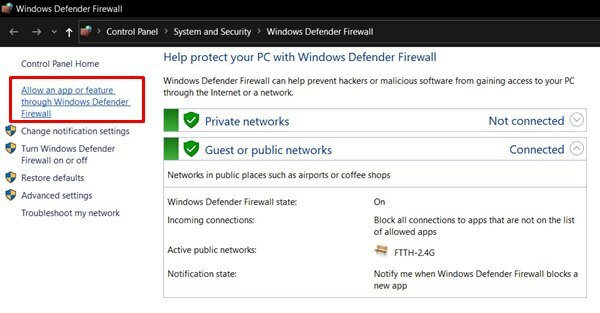
- След това кликнете върху бутона Промяна на настройките (ще трябва да имате администраторски права).
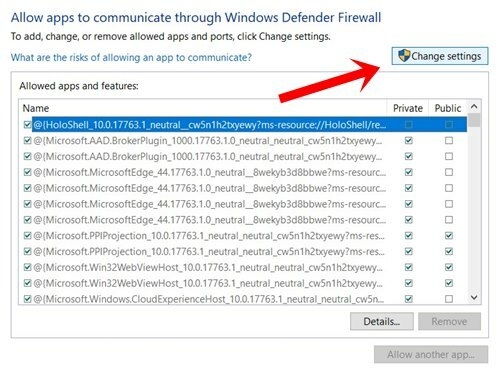
- Изберете приложението QBittorrent, поставете отметка в двете полета (публично и частно) и кликнете върху OK.
- Ако не можете да намерите приложението от списъка, щракнете върху Разрешаване на друго приложение и след това използвайте Преглед бутон, за да отидете до папката, в която сте инсталирали приложението, и да извършите гореспоменатото задача.
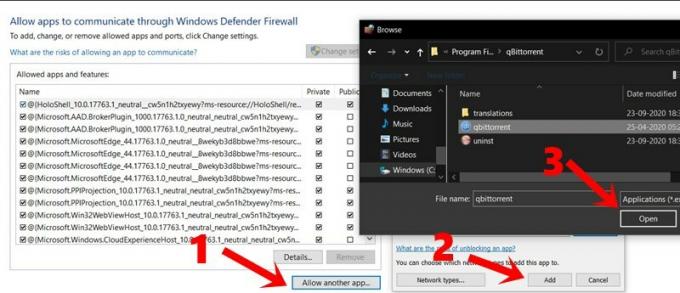
- Сега е време да въведете ръчно порта и да проверите дали променянето на тези настройки на QBittorrent е довело до по-бързо изтегляне или не. Инструкции за същото са дадени по-долу.
СТЪПКА 2: Ръчно задаване на порта
- За ръчна настройка на порта в клиента, първо трябва да проверите дали портът е отворен или не. В някои случаи вашият доставчик на интернет може да е блокирал определени портове.
- Така че се насочете към този уебсайт и въведете желания порт (опитайте да потърсите порт в рамките на 49160 до 65534). Ако показва, че портът е отворен, можете да го използвате в клиента.
- Стартирайте приложението QBittorrent на вашия компютър. Насочете се към раздела Инструменти и изберете Опции от падащото меню.
- След това отидете в раздела Връзки и въведете номера на порта, който сте намерили от уебсайта. Това трябва да се въведе в раздела „Порт, използван за входяща връзка“.
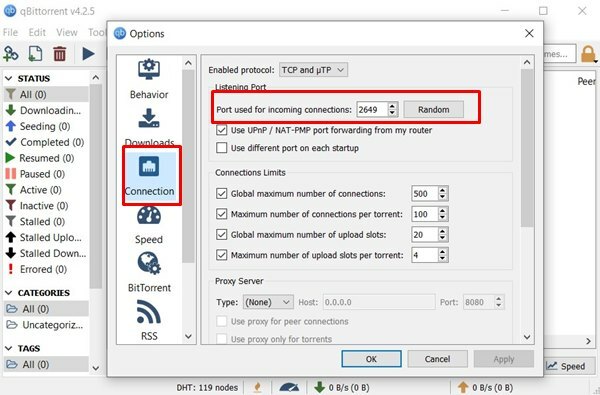
- Щракнете върху Прилагане, последвано от OK и това завършва вторите ни настройки на QBittorrent за по-бързо изтегляне. Изпробвайте и ни уведомете за резултатите. С това казано, ето третото и последно, което също заслужава да бъде изпробвано.
Избор на качествени връстници
Seeders се отнасят до тези групи потребители, които вече са изтеглили файла и сега го споделят за други, известни като връстници. Тези връстници също могат да качват файлове, но само файловете, които са изтеглили досега от сеялките. В това отношение изборът на подходящ партньор може да изглежда трудна работа.
Въпреки че бихте искали да търсите онези връстници, които имат високо съотношение между семена и връстници, но това е по-лесно да се каже, отколкото да се направи. В това отношение клиентът изглежда е свършил чудесна работа. Тя позволява търсене на качествени връстници с помощта на децентрализираната мрежа, Peer Exchange, както и Local Peer Discovery. Ето как да използвате тези функции в клиента.
- Стартирайте приложението QBittorrent на вашия компютър, отидете в раздела Инструменти и изберете Опции.
- В рамките на това преминете към BitTorrent и се уверете, че трите гореспоменати настройки (DHT, PeX и Peer Discovery) са активирани.
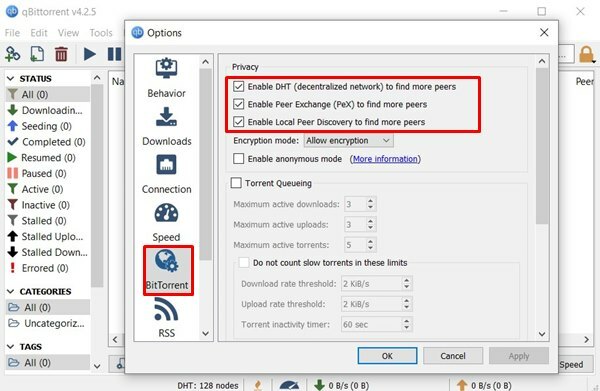
- Ако не, направете го веднага и кликнете върху Приложи> ОК. Това е.
С това завършваме ръководството за някои от най-добрите настройки на QBittorrent за по-бързо изтегляне. Уведомете ни за вашите преживявания за същото в раздела за коментари по-долу. Закръгляване, не забравяйте да разгледате нашите iPhone Съвети и трикове, Съвети и трикове за компютър, и Съвети и трикове за Android както добре.



